
Excel Automation (Sadržaj)
- Uvod u automatizaciju u Excelu
- Primjeri programa Excel Automatizacija
Uvod u automatizaciju u Excelu
Automatizacija u Excelu obično uključuje kodiranje u VBA (Visual Basic za aplikacije), što je varijacija Visual Basic Language-a za integraciju s Microsoft Office aplikacijama. To je programski jezik temeljen na Excelu koji korisniku pomaže u automatizaciji zadataka pisanjem ili snimanjem makronaredbi. Makronaredba je kôd koji se izvodi u okruženju Excela i koristi se za automatizaciju ponavljajućih zadataka, tj. Ako se niz akcija mora ponoviti nekoliko puta, Excel može snimiti ove akcije i stvoriti makro koji sadrži kôd za ponavljanje tih koraka. Nakon snimanja makronaredbe, skup radnji može se ponoviti bilo koji broj puta pokretanjem snimljenog makronaredbe. VBA kod proizveden od strane makronaredbe stavlja se u modul koji se može pregledati putem VBE.
Neki se dodaci za automatizaciju poput XLTools i AutoMacro koriste za automatizaciju vlastitih rutinskih Excel zadataka bez makronaredbi.
Primjeri programa Excel Automatizacija
Pogledajmo u nastavku kako se snimljeni makronaredba može koristiti za automatizaciju dnevnog izvještaja.
Ovdje možete preuzeti ovaj predložak Automatizacija u Excelu - Predložak automatizacije u ExceluPrimjer 1 - Automatizacija putem makro snimanja
Recimo da imamo skup podataka s nekim brojevima i želimo imati redne sažetke statistika (poput zbroja, prosjeka, minimalno, maksimalno) za njih. Također, želimo primijeniti neki stil oblikovanja na skup podataka. Dakle, ove korake bilježimo u makronaredbi tako da kad god imamo novi skup podataka koji zahtijeva da se iste operacije izvršavaju na njemu, tada se snimljeni makronaredba može pokrenuti samo za izvršavanje ovog zadatka.
Pogledajmo kako izgleda skup podataka:
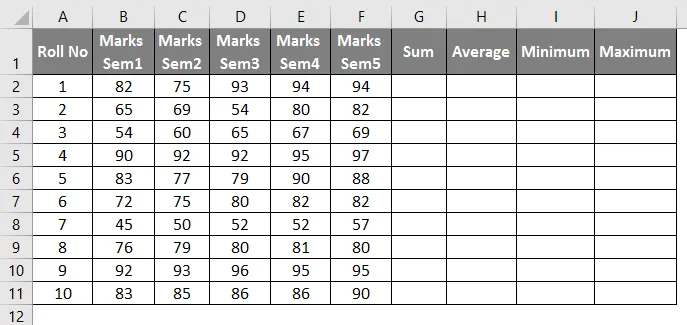
Sada da biste obavili potrebne operacije i snimili ga u makronaredbi, slijedit ćemo postupak u nastavku:
- Idite na "Developer" i kliknite na "Record Macro":
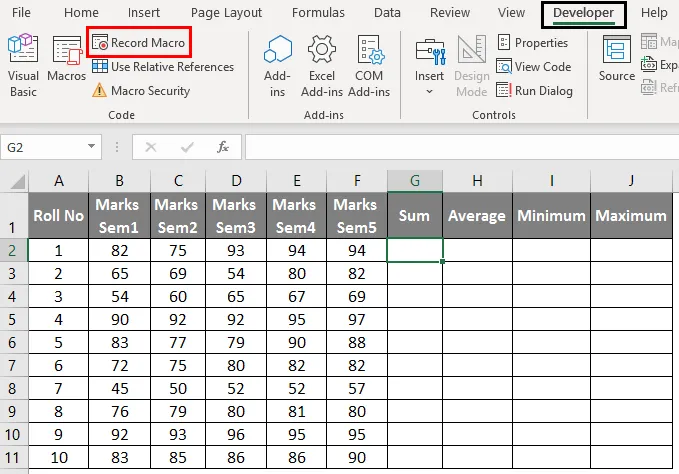
- Pri tome se pojavljuje skočni prozor na sljedeći način.
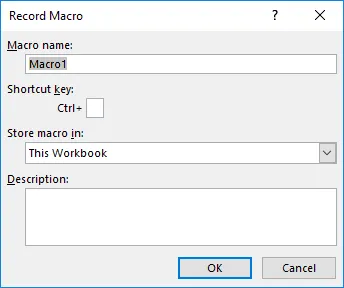
- Dodijelite makronaredbi odgovarajuće ime i odaberite "Osobni makro radni bilježnik" ispod pada "Spremi makronaredbu", a zatim kliknite U redu.
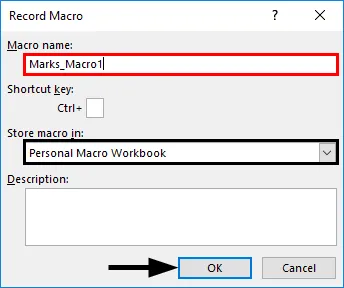
- Sada možemo izvršiti potrebne operacije na skupu podataka na sljedeći način.
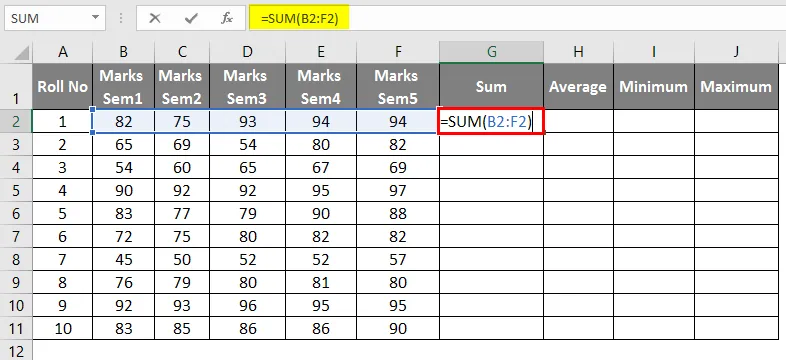
- Nakon korištenja formule, rezultat je prikazan u nastavku.
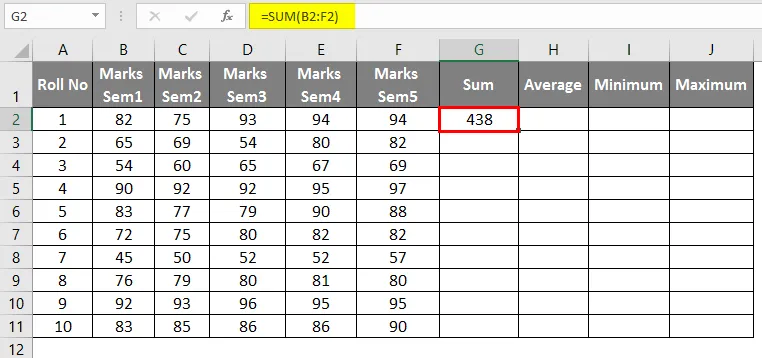
- Primjenjujući prosječnu formulu u stanici H2, rezultat je prikazan dolje.
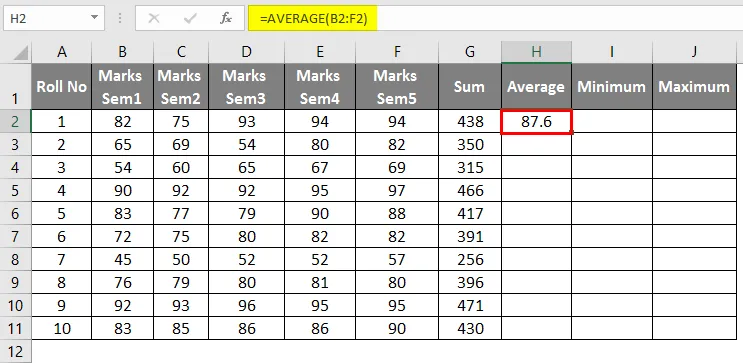
- Primjenjujući MIN Formulu u ćeliji I2, rezultat je prikazan dolje.
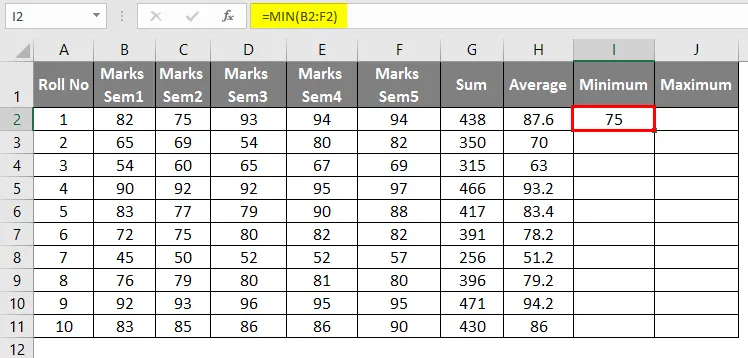
- Primjenjujući MAX formulu u ćeliji J2, rezultat je prikazan u nastavku.
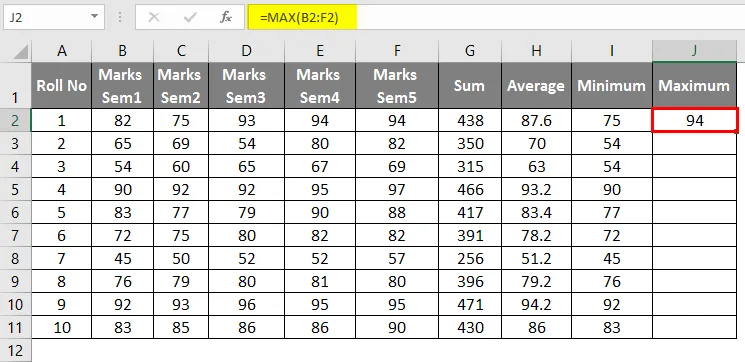
- Sada ih povucite da biste dobili ove statistike za sve retke.
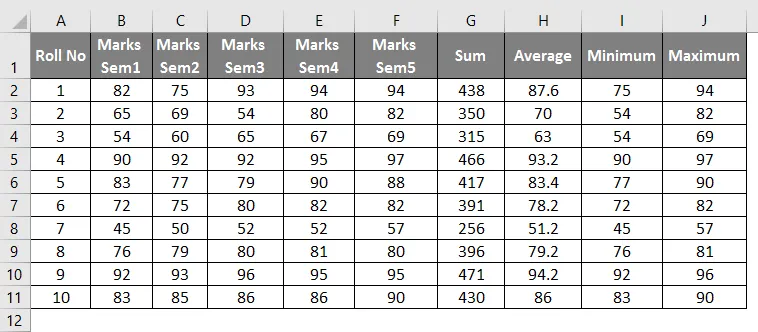
- Sada kad se sve ove operacije izvode, zaustavljamo snimanje makronaredbe kao u nastavku.
Napomena: Prilikom snimanja makronaredbe preporučljivo je koristiti tipkovnice na tipkovnici. Miš se smije koristiti samo kad je to potrebno.
Primjer br. 2 - Korištenje Snimljenih makronaredbi
Recimo da imamo još jedan sličan skup podataka poput ovog u primjeru # 2 Excel datoteke koji zahtijeva iste operacije i oblikovanje. Da bismo to učinili, samo pokrećemo gore snimljeni makronaredbu i naš zadatak će biti obavljen.
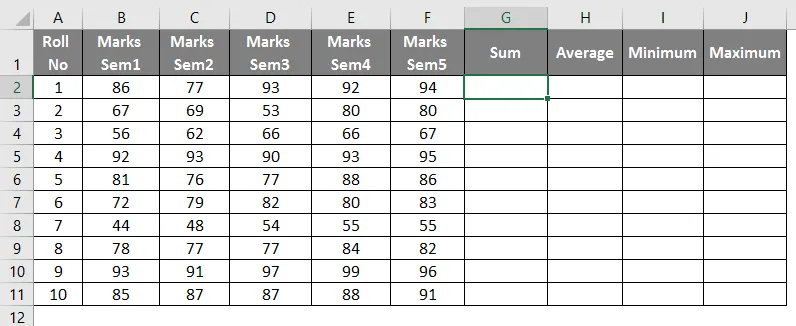
- Idite na "Programer" i kliknite na "Makronaredbe".
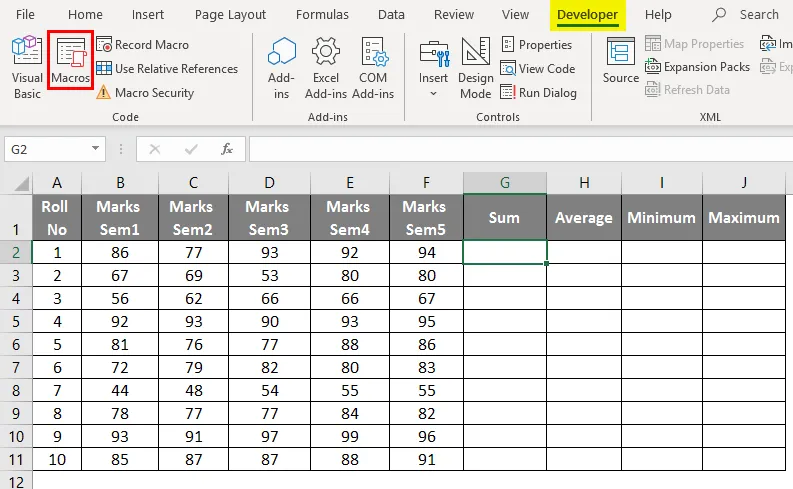
- Sada odaberite makronaredbu: "Marks_Macro1" i kliknite na Pokreni.
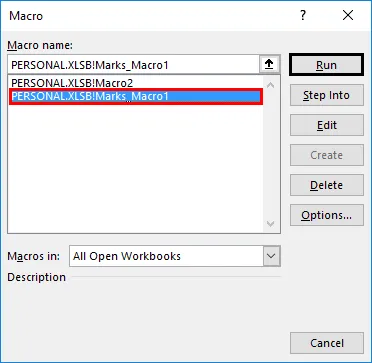
- Sada kada kliknete Pokreni, skup podataka bit će sljedeći.
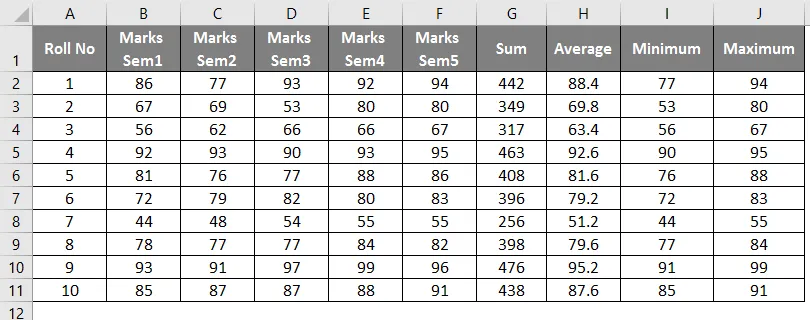
Dakle, na gornjoj snimci zaslona možemo vidjeti da smo pri pokretanju snimljenog makronaredbe nazvanog "Marks_macro1" automatizirali i stoga preslikali operacije izvedene na Sheet1 u Primjeru1 u Sheet2. To je automatizacija putem snimanja makronaredbe.
Ova vrsta automatizacije može se koristiti za jednostavne ponavljajuće operacije kao što su svakodnevno oblikovanje izvještaja, komunikacija s bazama podataka, spajanje datoteka, stvaranje novih dokumenata, manipuliranje podacima itd.
Kako se makronaredbe spremaju kao postupci VBA koda u VBE
- Visual Basic Editoru mora se pristupiti pritiskom na Alt + F11 da biste otvorili prozor Visual Basic Editor.
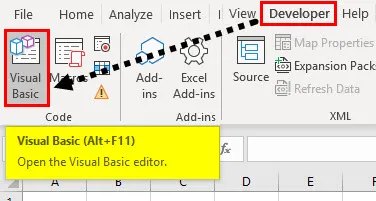
- Na taj se način otvara prozor. Sada ćemo u oknu 'Project-VBAProject' imati makronaredbu spremljenu u jednom od modula kako slijedi.
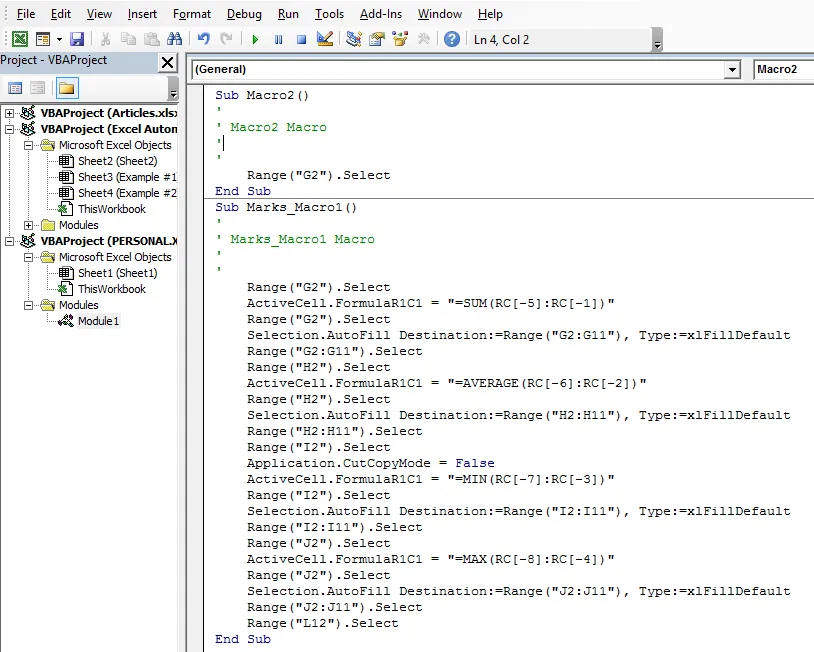
- S VBA Macro Recorder-om ne trebamo kodirati makronaredbu, već samo snimiti.
- Makronaredbe se mogu pohraniti u osobnu radnu knjižicu koja je skrivena radna knjiga koja se otvara u pozadini svaki put kada se Excel pokrene. Spremanje makronaredbi u osobnu radnu knjigu čini makronaredbu uvijek dostupnom jer osobna radna knjiga nije specifična za sustav ili datoteku.
- Prilikom snimanja makronaredbi, Excel uvijek proizvodi pod-postupak (nije funkcijski postupak). Dakle, snimljeni kodovi korisni su samo za jednostavne makronaredbe. Složenije makronaredbe mogu se generirati pisanjem VBA kodova omogućavanjem izbornika "Developer" u Excelu.
- Snimanje makronaredbi za automatizaciju zadataka može imati određena ograničenja. Možda nije uvijek moguće snimiti makronaredbe koji rade točno onako kako mi želimo. Makro kod često zahtijeva ručna ažuriranja, pa se u tom slučaju može koristiti AutoMacro, koji je dodatak koji se izravno instalira u VBE. Potrebno je vrlo malo znanja o VBA kodiranju.
Stvari koje treba zapamtiti o programu Excel Automation
- Neki od alata koji se koriste za automatizaciju Excela bez ikakvog znanja o kodiranju su Power Query, VBA Macro Recorder i neki dodaci za automatizaciju poput Auto Macro, XLTools. XLTools je dodatak za automatizaciju koji čak može integrirati Excel s drugim aplikacijama i alatima poput SQL-a, Pythona. Može se koristiti za pisanje naredbi u jednostavne Excel tablice.
- Makronaredbe se čak mogu dodati u izbornik Excel funkcije pomoću gumba tako da su korisniku dostupni kao i Excel-ove ugrađene funkcije.
- Snimanje makronaredbe korisno je za obavljanje jednostavnih ponavljajućih zadataka i za vrijeme pisanja složenih makro kodova uređivanjem snimljenih kodova.
Preporučeni članci
Ovo je vodič za Excel Automation. Ovdje smo raspravljali o tome kako automatizirati zadatke pisanjem ili snimanjem makronaredbi, zajedno s praktičnim primjerima i download-ovim Excel predložakom. Možete i pregledati naše druge predložene članke -
- Kutija s imenima u Excelu
- Excel proračuni
- Predložak mape puta u Excelu
- Odgovaranje stupaca u Excelu
- Primjeri Excelovih makronaredbi